Win11 KB5021255离线更新补丁 官方版
Win11 KB5021255离线更新补丁是微软今早刚发布的最新补丁,用户可以升级补丁至内部版本22621 963,此次更新不仅为用户解决了可能影响任务管理器的问题,而且针对DPAPI解密进行了一定的改进,接下来本站为大家提供补丁下载。


时间:2021-10-03 18:24:22
发布者:admin
来源:当客下载站
VisualStudio如何制作html网页?最近有很多的小伙伴想知道如何在VisualStudio制作html网页呢?应大家要求今天小编就给大家带来VisualStudio制作html网页的具体方法步骤。
方法/步骤
1、首先我们打开VisualStudio软件。
2、然后我们单击文件----》打开----》网站,打开一个已有网站,本例为TwoFish。

3、接着我们找到网站目录,在TwoFish文件夹上右击,如下图所示。

4、在快捷菜单中,选择添加----》添加新项。
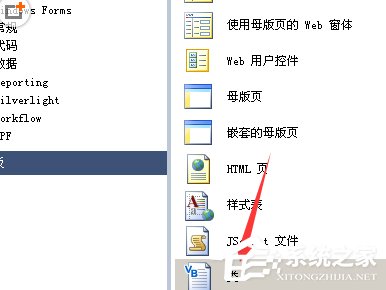
5、我们添加新项窗口中,选择语言为Visual C#。
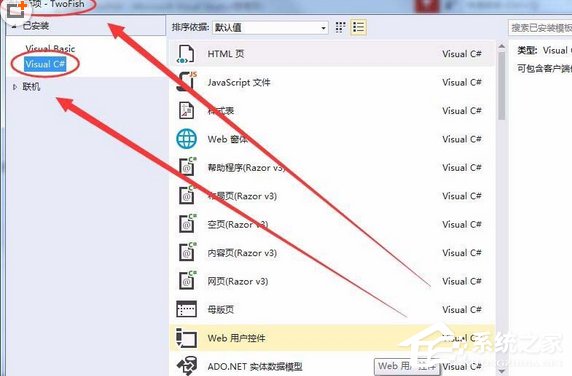
6、接着,在中间的窗体中选择HTML页,如下图所示。
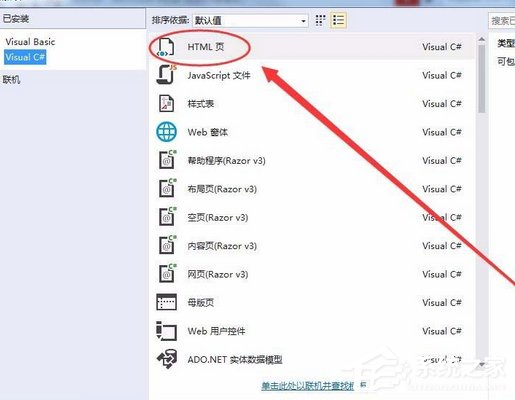
7、这时在名称框内,输入自己设置的网页名称,本例为default,单击添加按钮。

8、解决方案资源管理器中,就可以看到自己新创建的html网页了。
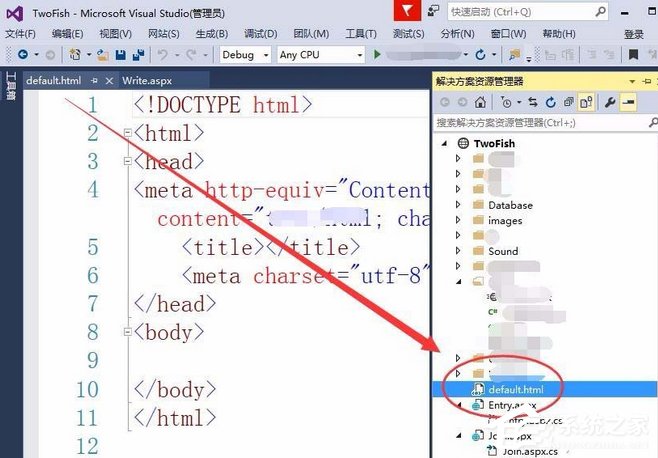
以上就是VisualStudio制作html网页的具体方法步骤啦,还想了解更多的软件教程请关注系统之家。